Rumah >Tutorial sistem >Siri Windows >Bagaimana untuk menetapkan masa tidur skrin dalam Windows 11__Bagaimana untuk menetapkan masa penggunaan skrin dalam Windows 11
Bagaimana untuk menetapkan masa tidur skrin dalam Windows 11__Bagaimana untuk menetapkan masa penggunaan skrin dalam Windows 11
- WBOYWBOYWBOYWBOYWBOYWBOYWBOYWBOYWBOYWBOYWBOYWBOYWBke hadapan
- 2024-05-08 10:40:421289semak imbas
Mahu skrin komputer anda tidur secara automatik dan melaraskan masa rehat tetapi tidak tahu bagaimana untuk bermula? jangan risau! Editor PHP Zimo membawakan anda tutorial tentang menetapkan masa tidur skrin Windows 11. Tutorial ini akan memperkenalkan secara terperinci cara melaraskan masa tidur dengan cepat dan cekap, membantu anda mengoptimumkan tabiat penggunaan skrin anda dan meningkatkan hayat bateri peranti.
Kaedah 1: Menetapkan antara muka
Buka menu mula dan klik [Tetapan].
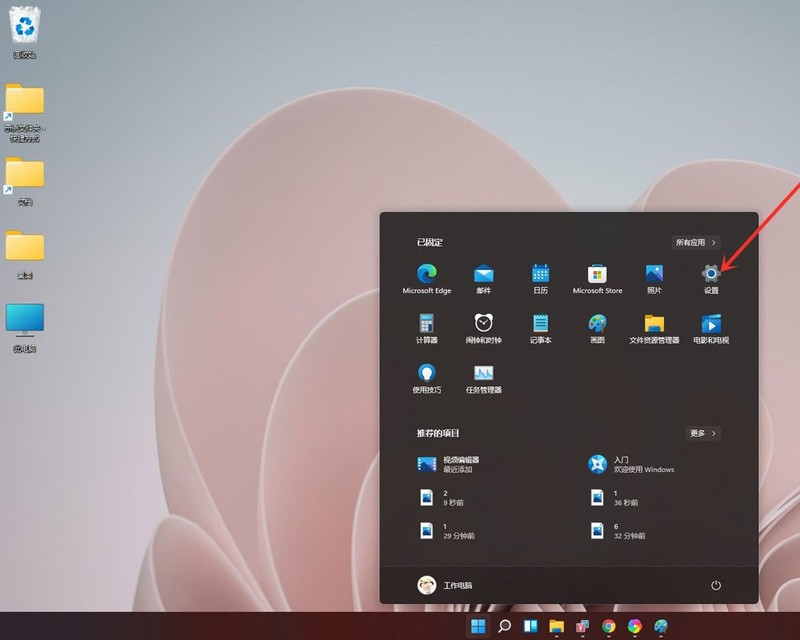
Klik [Sistem]>>[Kuasa].
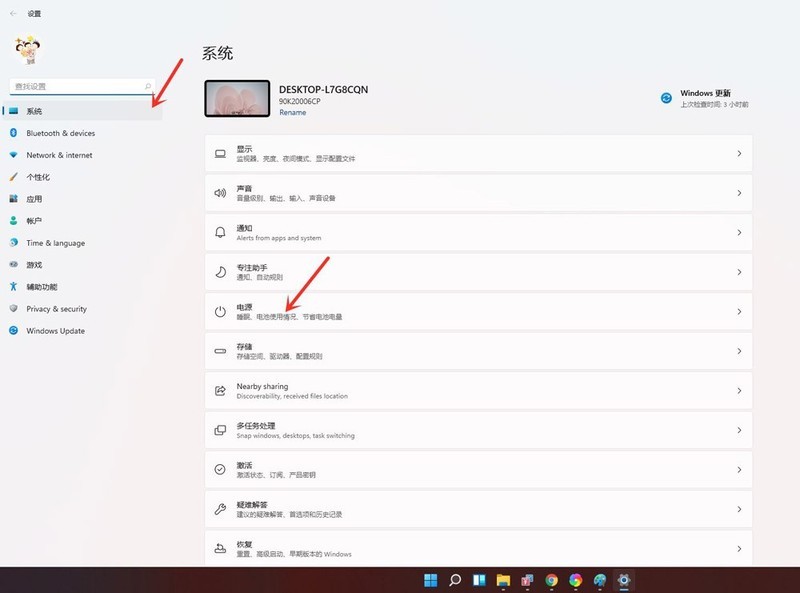
Masukkan antara muka kuasa untuk menetapkan masa mati skrin dan masa tidur.
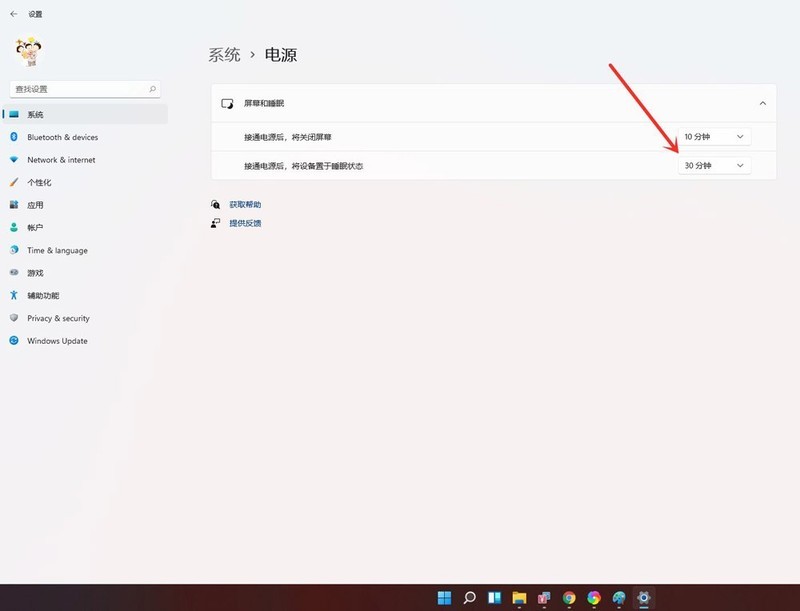
Kaedah 2: Menu Mula
Klik kanan ikon [Mula] pada bar tugas dan klik [Pilihan Kuasa] dalam menu timbul.
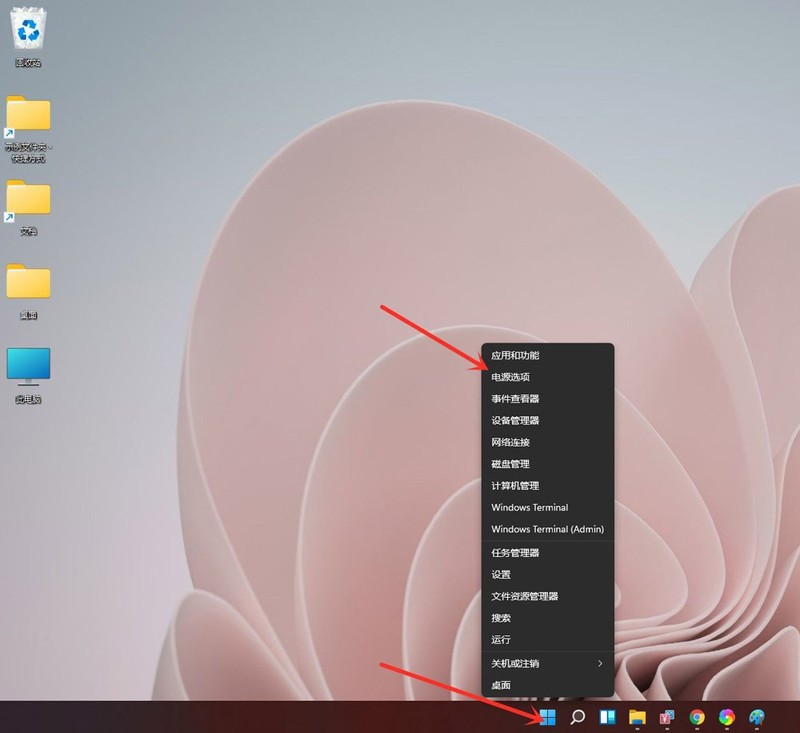
Masukkan antara muka kuasa untuk menetapkan masa mati skrin dan masa tidur.
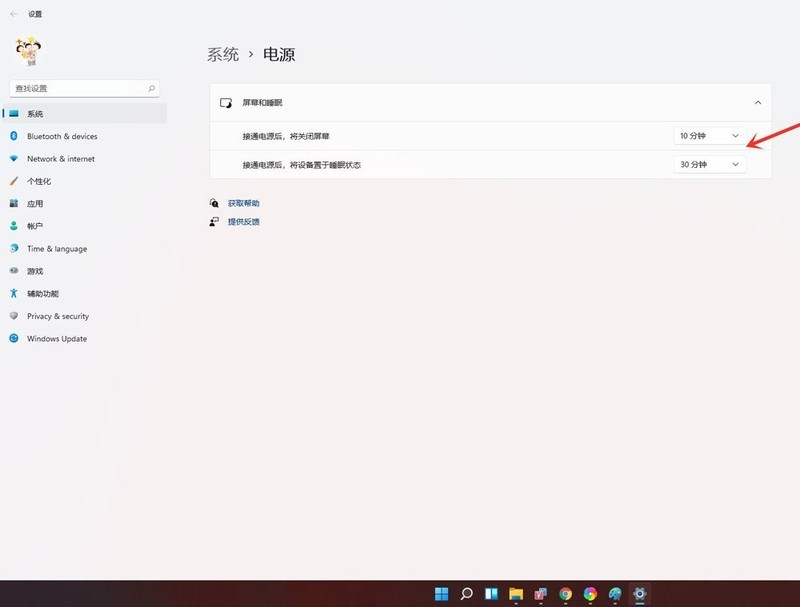
Atas ialah kandungan terperinci Bagaimana untuk menetapkan masa tidur skrin dalam Windows 11__Bagaimana untuk menetapkan masa penggunaan skrin dalam Windows 11. Untuk maklumat lanjut, sila ikut artikel berkaitan lain di laman web China PHP!

